
Grazie alla mente innovativa delle persone, sono emersi numerosi tipi di dispositivi e gadget. Al giorno d'oggi, non vedrai nessuna persona che non utilizzi alcun dispositivo, inclusi telefoni cellulari, laptop, tablet e altro. Anche le console da gioco sono state portate ad un livello superiore. Chi avrebbe mai pensato che anche utilizzando le console di gioco menzionate fosse possibile riprodurre musica in streaming mentre si gioca alla PS4? SÌ! È giusto!
In realtà, in questo post, l'agenda principale riguarderebbe la discussione su come farlo con successo riproduci in streaming Apple Music su PS4. Sarebbe utile essere un amante di Apple Music e una persona a cui piace giocare allo stesso tempo, giusto?
Prima di passare all'argomento principale inizialmente dichiarato, dobbiamo prima verificare le numerose funzionalità di PS4 ei vantaggi che puoi provare utilizzandole.
Guida ai contenuti Parte 1: che cos'è PS4 e cosa puoi farci?Parte 2: come eseguire lo streaming di Apple Music su PS4Parte 3: riassumendo tutto
PlayStation 4, o meglio conosciuta come PS4, è stata molto famosa come una delle migliori console di gioco in città. È la console di gioco di ottava generazione creata e sviluppata da Sony. Dalla data in cui è stato rilasciato al pubblico, molte persone lo hanno già acquistato e frequentato.
Dopo aver lanciato immediatamente il suo predecessore, PS3, PS4 è stata resa popolare in tutto il mondo nel novembre dell'anno 2013. È stata introdotta negli Stati Uniti, in Australia, in Europa e persino in Giappone. Questo è considerato uno dei principali concorrenti di Xbox One e Nintendo Switch di Mirosoft, anch'essi grandi attori nel settore dei giochi.
Scopri di più su PS4 esaminando i vantaggi di cui puoi usufruire durante l'utilizzo.
Sicuramente, se possiedi una PS4, conosci già bene i vantaggi di cui potrai godere utilizzandola come detto in precedenza. E nell'ultima parte viene menzionata la sua capacità di supportare lo streaming delle tue canzoni preferite e più amate anche se stai giocando a tutti i giochi che ti piacciono!
Ma cosa succede se sei un amante di Apple Music? Come puoi farlo? Controllalo nella parte successiva mentre ci dirigiamo verso l'obiettivo principale di questo post.
Suggerimento: Modalità di gioco online e offline Spotify Musica su PS4

Sebbene l'utilizzo di una PS4 sia molto vantaggioso per molti amanti dei giochi, sfortunatamente non supporta l'applicazione Apple Music. Se sei abbonato a Apple Music e hai già un elenco dei tuoi brani preferiti che desideri ascoltare utilizzando la tua PS4, sarebbe necessario che tu cercassi l'aiuto di una straordinaria applicazione software di terze parti.
Poiché anche i brani musicali di Apple sono protetti da DRM (Digital Rights Management), l'applicazione software che dovresti utilizzare deve avere la capacità di rimuoverla. Ne conosci uno? In caso contrario, scopri maggiori dettagli su questo DumpMedia Apple Music Converter, lo strumento che eliminerà sicuramente tutte le tue preoccupazioni e problemi.
DumpMedia Apple Music Converter è un ottimo strumento che ha la capacità di rimuovere le protezioni DRM (Digital Rights Management) dei brani di Apple Music. Poiché i brani di Apple Music sono protetti da DRM come menzionato inizialmente, è impossibile per gli utenti scaricare direttamente i brani e riprodurli su altri dispositivi non autorizzati. Ma non c'è bisogno di preoccuparsi di questo.
Inoltre, con questo DumpMedia Apple Music Converter, puoi avere tutti i brani di Apple Music che desideri convertire e scaricare per lo streaming offline! Inoltre, devi avere un modo per condividere quelle canzoni con gli amici senza preoccuparti dei formati di file poiché questo convertitore può anche eseguire la conversione dei file!
Ora, se stai chiedendo come puoi semplicemente utilizzarlo, ovviamente discuteremo anche i passaggi necessari in questo post.
Ecco le semplici guide per usarlo DumpMedia Convertitore di musica Apple.
Esaminiamo ulteriormente questi tre passaggi.
Ovviamente, dobbiamo assicurarlo DumpMedia Apple Music Converter è stato scaricato e installato sul tuo personal computer. Una volta installato, apri e avvia il programma. Una volta avviato il programma, verrà attivato anche iTunes. Non c'è bisogno di preoccuparsi di questo e basta procedere con il processo.
Nel menu "Libreria", seleziona "Musica "Se volessi copiare le canzoni che hai. Una volta terminato, ora vedrai tutti i brani e le playlist archiviati nella libreria di iTunes. Per poter scegliere i brani da scaricare e convertire, puoi selezionare le caselle di controllo accanto a ciascuno o utilizzare la barra di ricerca per trovare facilmente i brani specifici o determinati che desideri scaricare.

Il passaggio successivo da eseguire è eseguire le modifiche sulle impostazioni dell'output risultante. Puoi scegliere qualsiasi formato tra quelli elencati. L'applicazione supporta molti formati privi di DRM, inclusi MP3. Questo supporta anche quelli in formato AC3, M4A, M4R, AIFF, FLAC, AU e persino MKA. Selezione MP3 o qualsiasi altro formato poiché il formato di output dipenderà ovviamente da te. Puoi anche scegliere il formato AAC (M4A). Entrambi sono compatibili con la console PS4.

Lo strumento ti consentirà anche di modificare altre opzioni come il bit rate e il sample rate. Puoi anche rinominare il file risultante. In questo passaggio, sarà inoltre necessario specificare il percorso di output o la posizione di destinazione in cui verranno salvati i file.
Dopo aver completato tutte le regolazioni desiderate per la personalizzazione o la personalizzazione, il passaggio finale sarebbe ora il processo di conversione. Puoi semplicemente premere il pulsante "convertire "Che si trova nell'angolo inferiore destro dello schermo.

In soli tre semplici passaggi, puoi scaricare, convertire e salvare le tue canzoni preferite di Apple Music sul tuo personal computer. Puoi persino condividerli con i tuoi amici o con chiunque tu voglia. Una volta che tutti i file sono disponibili sul tuo dispositivo, la prossima cosa che devi fare è trasferirli per giocare con successo sulla tua PS4.
È possibile utilizzare un'unità USB per il trasferimento dei brani scaricati. Ecco i passaggi di base per procedere con il processo.
Discuteremo brevemente entrambi i passaggi nella parte successiva.
Per iniziare, dovresti avere con te un'unità USB con spazio di archiviazione sufficiente in grado di memorizzare tutti i brani scaricati e convertiti che hai. Inseriscilo sul tuo personal computer, crea una cartella ed esegui il trascinamento dei file.
Una volta che tutti i brani sono stati salvati sull'unità USB, ora puoi inserire l'unità nella tua PS4. Una volta terminato, vedrai un'icona per "Lettore musicale USB "Nell'area del contenuto. Puoi semplicemente toccare il pulsante "X" per avviare finalmente l'applicazione. Ora puoi eseguire liberamente la selezione dei brani dalle cartelle create. Dopo averlo fatto, ora puoi goderti tutti quei brani convertiti sulla tua PS4!
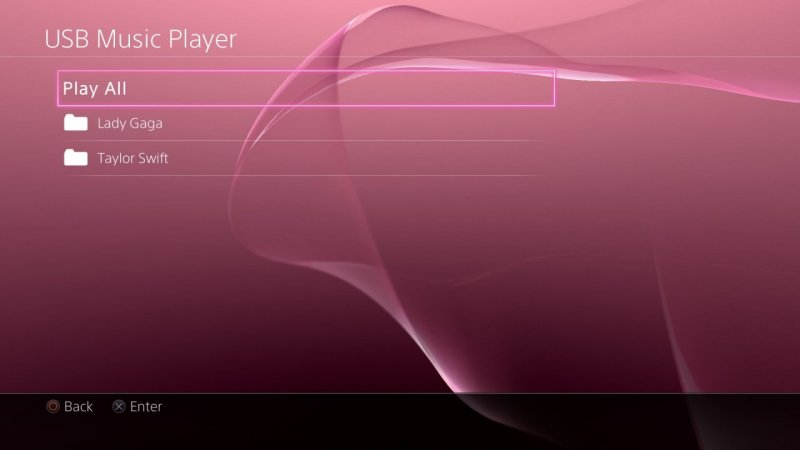
Non preoccuparti più perché ora puoi riprodurre e riprodurre in streaming tutti i brani di Apple Music scaricati sulla tua console di gioco PS4. Perché dovresti rimanere in una situazione in cui suoni solo se puoi ascoltare le canzoni mentre lo fai, giusto?
Spero che questo articolo ti abbia aiutato in qualche modo! Cosa puoi dire? Esprimi le tue idee nella sezione commenti!
